Không gian giao lưu rộng lớn trên Facebook không chỉ là nơi chúng ta có thể trò chuyện, kết bạn với nhiều người, mà còn có thể chia sẻ mọi thông tin như hình ảnh, video tới bạn bè trong danh sách. Bên cạnh đó, nếu như chúng ta muốn tải hình ảnh Facebook về máy tính hay điện thoại cũng tương đối dễ khi chỉ cần nhấp chọn vào hình ảnh mà thôi. Nhưng để tải video trên Facebook điện thoại iPhone, Android thì phải làm như thế nào? Đối với máy tính, để có thể tải bất cứ video nào trên Facebook sẽ có sự hỗ trợ của những công cụ hay dịch vụ trực tuyến mà chúng tôi đã hướng dẫn trong bài 2 cách tải video Facebook về máy tính không cần dùng phần mềm. Vậy với ứng dụng Facebook trên Android và iOS thì sao? Trong bài viết dưới đây, Quản trị mạng sẽ hướng dẫn bạn cách tải video Facebok về thiết bị Android hoặc iOS.
1. Cách tải video Facebook về điện thoại iPhone:
Để có thể tải video trên ứng dụng Facebook cho iOS, chúng ta sẽ cài đặt ứng dụng MyMedia. Mọi video Facebook sau khi tải xong sẽ xuất hiện trong mục Media của ứng dụng. Chúng ta sẽ xem ngay trên trình chạy video của ứng dụng.
Bước 1:
Trước hết bạn tiến hành tải ứng dụng MyMedia theo link bên dưới.
Sau đó, bạn khởi chạy ứng dụng trên thiết bị và có giao diện của ứng dụng như một trình duyệt web. Mục Media sẽ là nơi lưu trữ mọi video của ứng dụng. Chúng ta sẽ chạy video từ thư mục này.

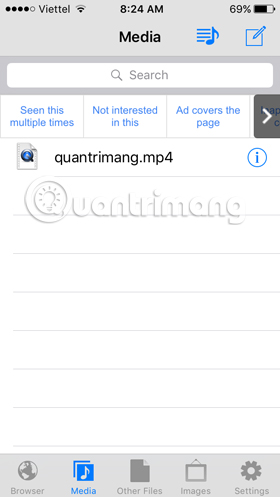 Bước 2:
Bước 2:
Bạn mở ứng dụng Facebook trên thiết bị và mở video muốn tải về từ Facebook. Tại giao diện trình chạy video trên Facebook, bạn nhấn và giữ video sau đó xuất hiện các tùy chọn, nhấn Copy Link (Sao chép liên kết) để copy URL trực tiếp của video vào clipboard iOS.
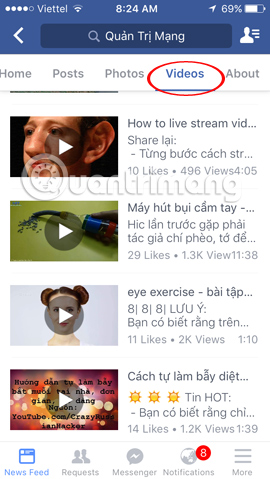
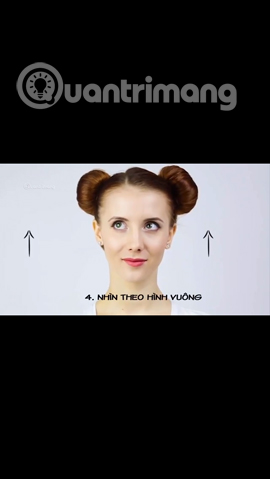
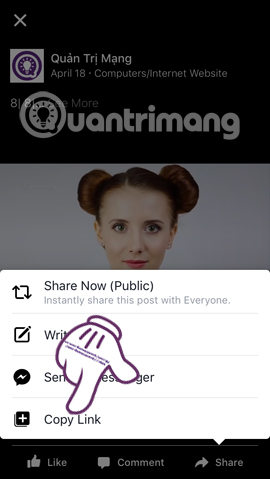 Bước 3:
Bước 3:
Bạn mở ứng dụng MyMedia trong thiết bị lên. Chúng ta nhập và truy cập vào địa chỉ savefrom.net. Tại khung trắng Enter the URL, bạn hãy paste đường link URL của video Facebook vào đây. Sau đó, nhấn chọn biểu tượng mũi tên ngay bên cạnh thanh URL video để giải mã liên kết video.
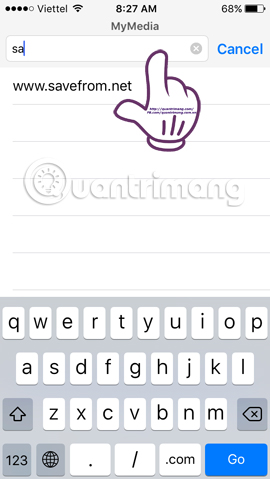
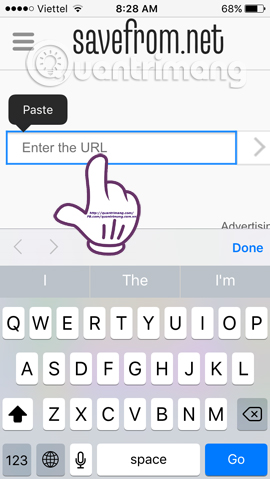
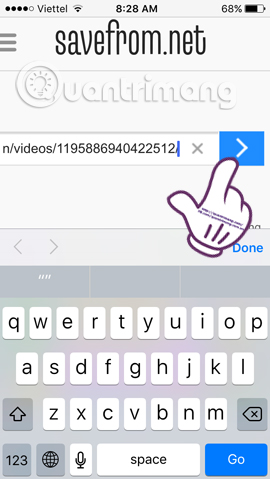 Bước 4:
Bước 4:
Ngay sau đó, chúng ta sẽ thấy xuất hiện giao diện Download video trên Facebook. Tùy theo vào video mà chúng ta có thể nhận được các tùy chọn tải về định dạng HD hoặc SD. Bạn nhấp vào mũi tên xổ xuống màu xanh để thêm định dạng cho video muốn tải về. Chọn lựa định dạng video tải về thiết bị.
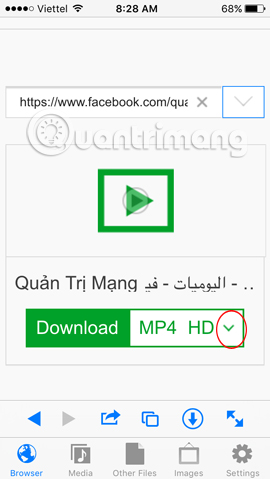
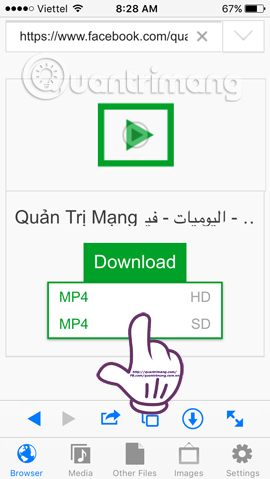 Bước 5:
Bước 5:
Sau khi nhấn chọn định dạng video tải về, bạn sẽ thấy xuất hiện tùy chọn mới. Nhấn Download the file. Ứng dụng sẽ yêu cầu chúng ta nhập tên video tải từ Facebook và nhấn Save để tiến hành tải về.
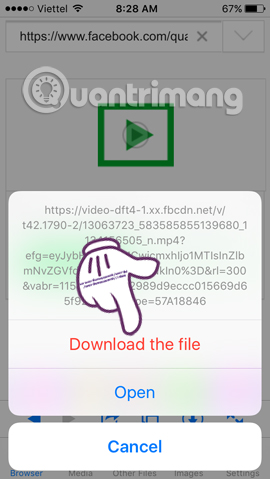
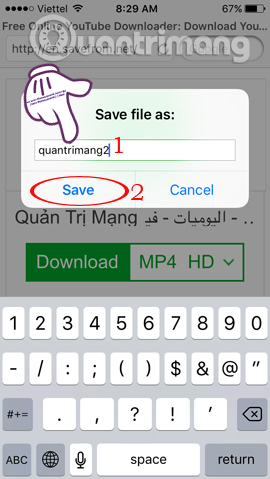 Bước 6:
Bước 6:
Ngay sau đó, quá trình trình tải video sẽ được tiến hành. Sau khi kết thúc quá trình tải video, nhấn chọn Back trên cùng bên phải giao diện. Tại giao diện chính của ứng dụng, chọn thư mục Media. Video của bạn tải trên Facebook sẽ xuất hiện tại mục này.
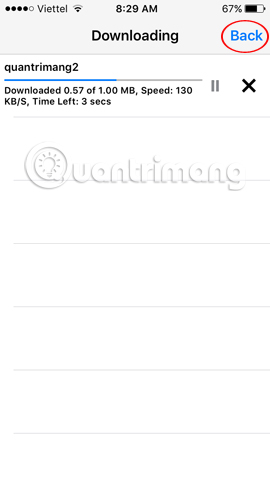
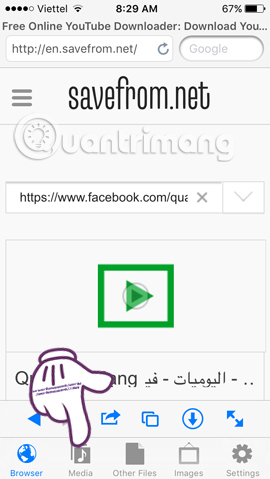 Bước 7:
Bước 7:
Bạn nhấn chọn video muốn phát và chọn Play để chạy ngay, hoặc Save to Camera Roll để lưu về bộ sưu tập video trong iPhone.
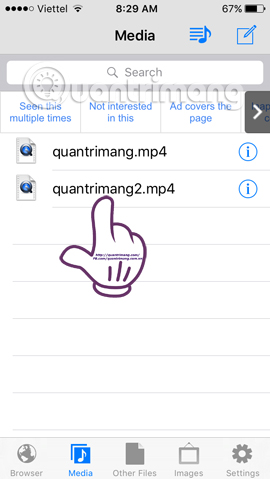
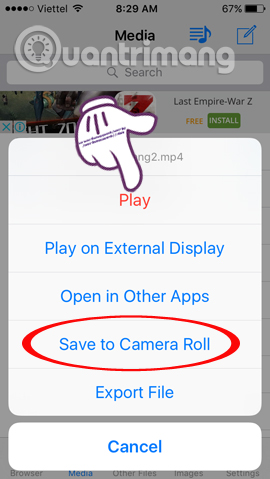
Ngay sau đó video sẽ được phát. Để tăng hay giảm âm thanh, bạn kéo thanh ngang bên dưới. Để tua đến thời gian video muốn xem, kéo thanh ngang bên trên.
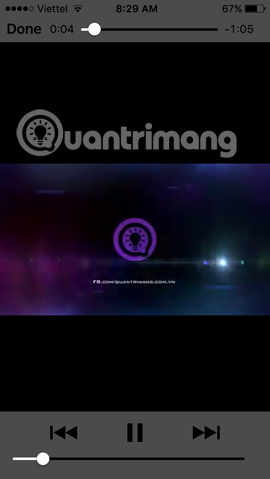
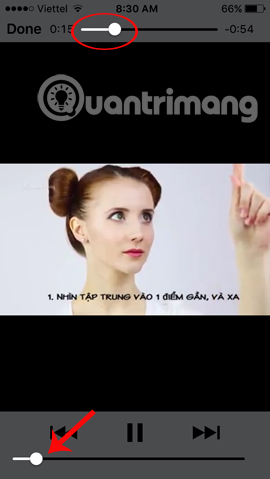 2. Cách tải video Facebook trên Android:
2. Cách tải video Facebook trên Android:
Với các thiết bị Andorid, chúng ta sẽ sử dụng ứng dụng Video Downloader for Facebook.
Bước 1:
Bạn tải ứng dụng Video Downloader For Facebook cho Android theo link bên dưới. Sau đó khởi động ứng dụng trên thiết bị.
Ngay sau đó, ứng dụng sẽ xuất hiện với giao diện đăng nhập trên Facebook. Nhấp chọn Sign in with Facebook. Nếu chưa đăng nhập tài khoản Facebook, bạn hãy điền tài khoản cá nhân. Nếu đã đăng nhập, nhấn Tiếp tục để sử dụng.
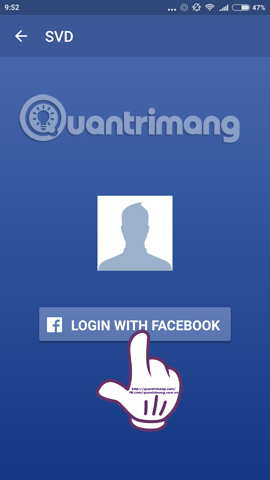
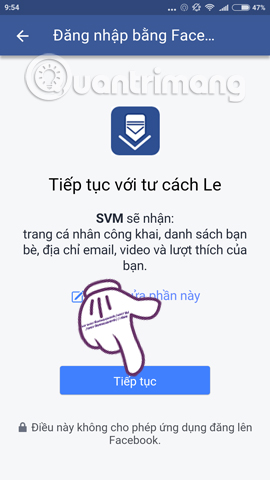 Bước 2:
Bước 2:
Sau đó là giao diện với các tùy chọn video của ứng dụng, chẳng hạn như:
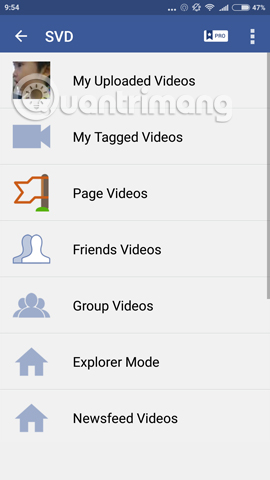
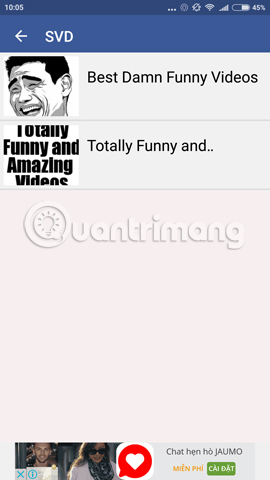 Bước 3:
Bước 3:
Tiếp theo bạn chọn một mục nào đó để tải video về, chẳng hạn tôi chọn mục My Uploaded Video để chọn tải video. Danh mục sẽ tập hợp mọi video mà bạn đã từng tải lên trên Facebook. Nhấp chọn video muốn tải về. Sau đó nhấn Download để tải điện thoại là xong.
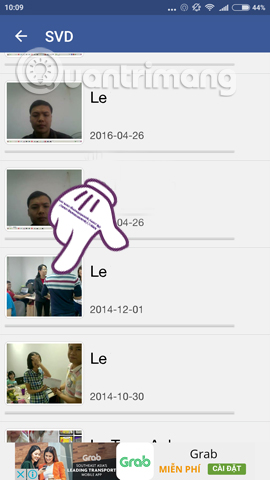
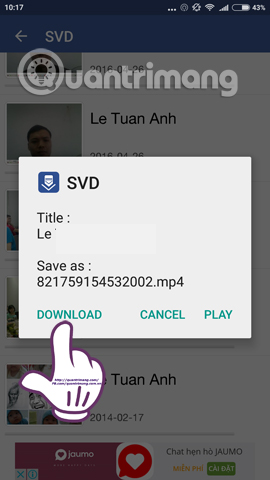 Bước 4:
Bước 4:
Bạn mở thư mục lưu trữ video trong điện thoại và mở mục FVDvideos. Những video chúng ta tải trên Facebook sẽ được lưu trong thư mục này. Bạn chỉ cần nhấn vào video muốn phát là xong.
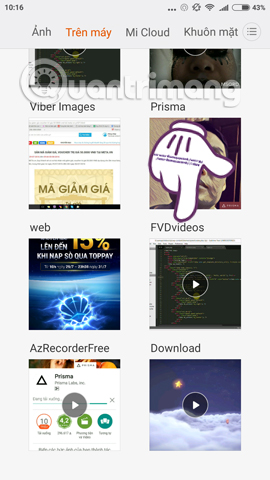
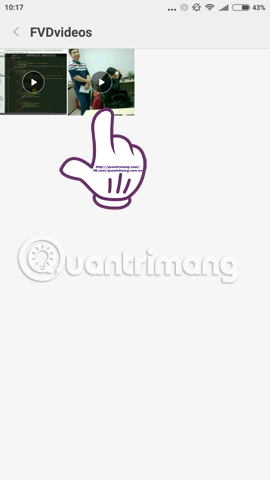
Trên đây là bài hướng dẫn tải video Facebok trên điện thoại iOS và Android với sự hỗ trợ của 2 ứng dụng MyMedia và Video Downloader For Facebook. Từ giờ, bạn có thể chọn lựa bất cứ video nào trên Facebook muốn tải về điện thoại để thưởng thức rồi nhé. Tham khảo thêm các bài sau đây:
Chúc các bạn thực hiện thành công!
1. Cách tải video Facebook về điện thoại iPhone:
Để có thể tải video trên ứng dụng Facebook cho iOS, chúng ta sẽ cài đặt ứng dụng MyMedia. Mọi video Facebook sau khi tải xong sẽ xuất hiện trong mục Media của ứng dụng. Chúng ta sẽ xem ngay trên trình chạy video của ứng dụng.
Bước 1:
Trước hết bạn tiến hành tải ứng dụng MyMedia theo link bên dưới.
Sau đó, bạn khởi chạy ứng dụng trên thiết bị và có giao diện của ứng dụng như một trình duyệt web. Mục Media sẽ là nơi lưu trữ mọi video của ứng dụng. Chúng ta sẽ chạy video từ thư mục này.

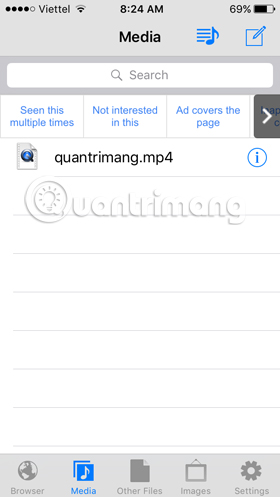
Bạn mở ứng dụng Facebook trên thiết bị và mở video muốn tải về từ Facebook. Tại giao diện trình chạy video trên Facebook, bạn nhấn và giữ video sau đó xuất hiện các tùy chọn, nhấn Copy Link (Sao chép liên kết) để copy URL trực tiếp của video vào clipboard iOS.
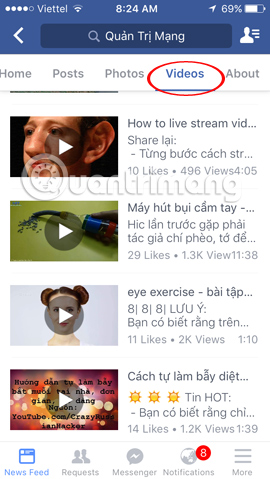
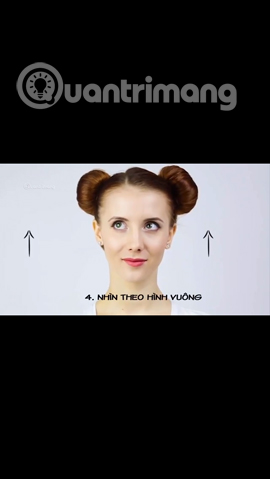
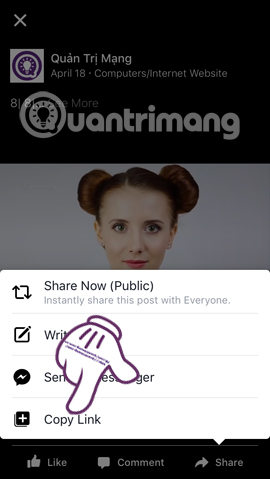
Bạn mở ứng dụng MyMedia trong thiết bị lên. Chúng ta nhập và truy cập vào địa chỉ savefrom.net. Tại khung trắng Enter the URL, bạn hãy paste đường link URL của video Facebook vào đây. Sau đó, nhấn chọn biểu tượng mũi tên ngay bên cạnh thanh URL video để giải mã liên kết video.
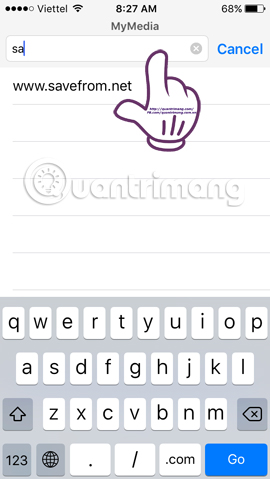
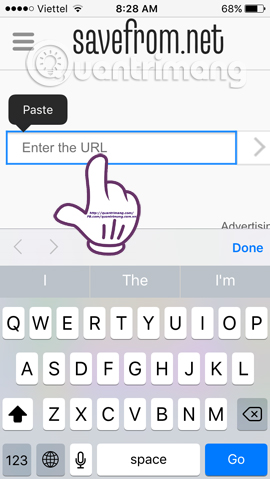
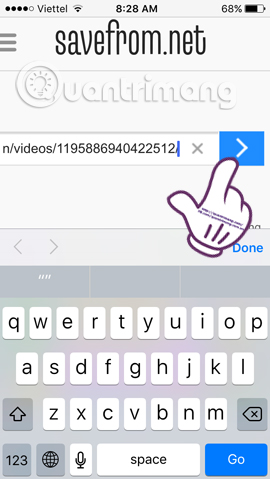
Ngay sau đó, chúng ta sẽ thấy xuất hiện giao diện Download video trên Facebook. Tùy theo vào video mà chúng ta có thể nhận được các tùy chọn tải về định dạng HD hoặc SD. Bạn nhấp vào mũi tên xổ xuống màu xanh để thêm định dạng cho video muốn tải về. Chọn lựa định dạng video tải về thiết bị.
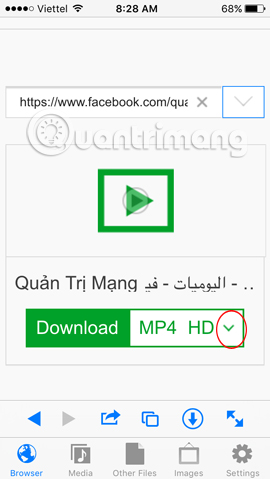
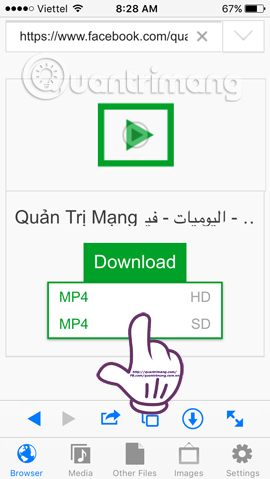
Sau khi nhấn chọn định dạng video tải về, bạn sẽ thấy xuất hiện tùy chọn mới. Nhấn Download the file. Ứng dụng sẽ yêu cầu chúng ta nhập tên video tải từ Facebook và nhấn Save để tiến hành tải về.
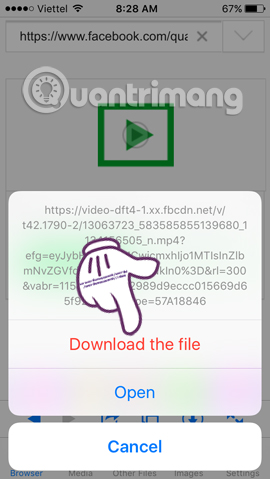
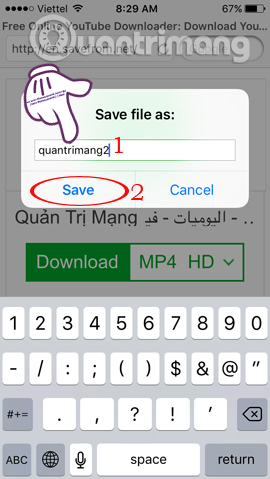
Ngay sau đó, quá trình trình tải video sẽ được tiến hành. Sau khi kết thúc quá trình tải video, nhấn chọn Back trên cùng bên phải giao diện. Tại giao diện chính của ứng dụng, chọn thư mục Media. Video của bạn tải trên Facebook sẽ xuất hiện tại mục này.
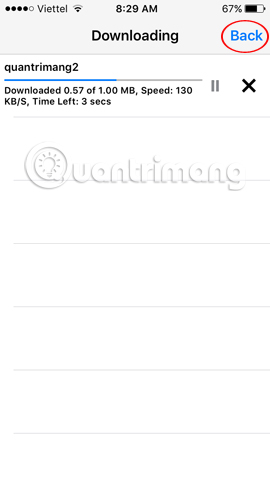
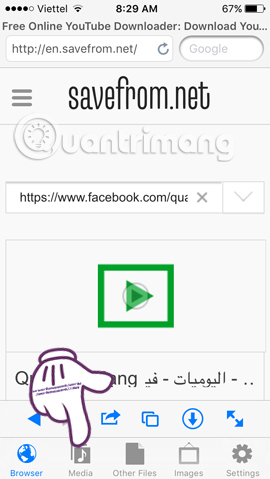
Bạn nhấn chọn video muốn phát và chọn Play để chạy ngay, hoặc Save to Camera Roll để lưu về bộ sưu tập video trong iPhone.
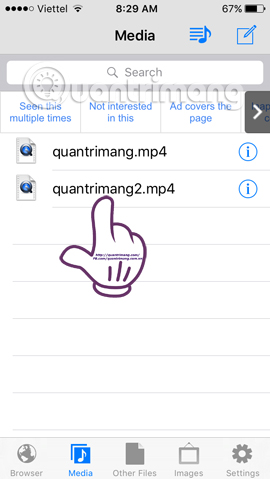
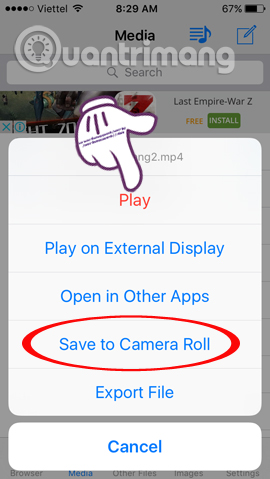
Ngay sau đó video sẽ được phát. Để tăng hay giảm âm thanh, bạn kéo thanh ngang bên dưới. Để tua đến thời gian video muốn xem, kéo thanh ngang bên trên.
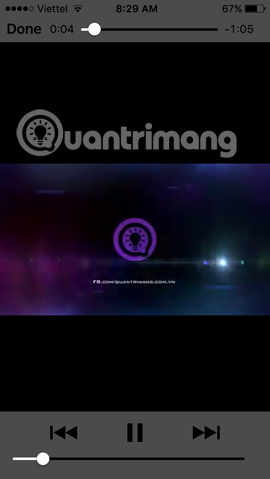
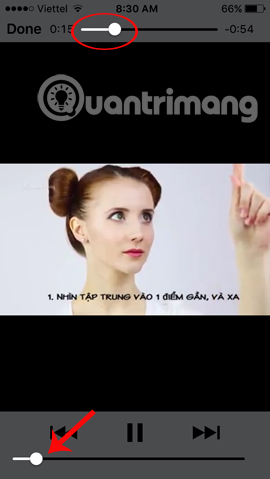
Với các thiết bị Andorid, chúng ta sẽ sử dụng ứng dụng Video Downloader for Facebook.
Bước 1:
Bạn tải ứng dụng Video Downloader For Facebook cho Android theo link bên dưới. Sau đó khởi động ứng dụng trên thiết bị.
Ngay sau đó, ứng dụng sẽ xuất hiện với giao diện đăng nhập trên Facebook. Nhấp chọn Sign in with Facebook. Nếu chưa đăng nhập tài khoản Facebook, bạn hãy điền tài khoản cá nhân. Nếu đã đăng nhập, nhấn Tiếp tục để sử dụng.
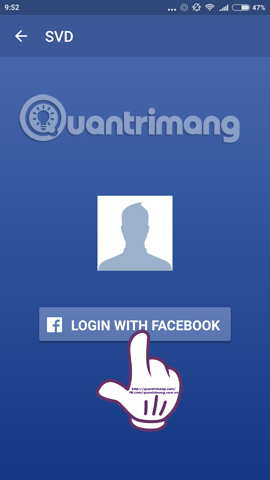
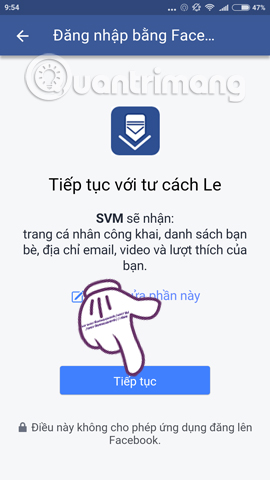
Sau đó là giao diện với các tùy chọn video của ứng dụng, chẳng hạn như:
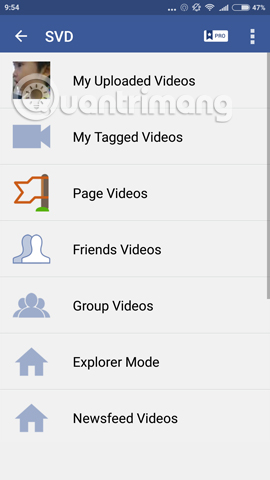
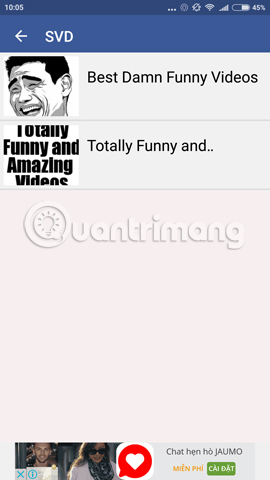
Tiếp theo bạn chọn một mục nào đó để tải video về, chẳng hạn tôi chọn mục My Uploaded Video để chọn tải video. Danh mục sẽ tập hợp mọi video mà bạn đã từng tải lên trên Facebook. Nhấp chọn video muốn tải về. Sau đó nhấn Download để tải điện thoại là xong.
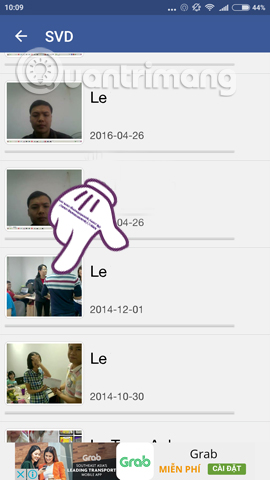
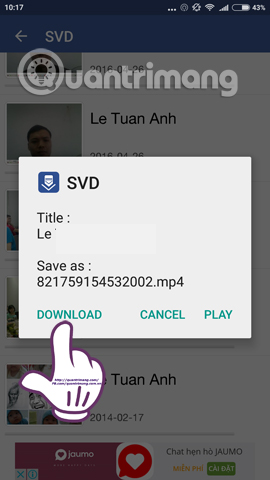
Bạn mở thư mục lưu trữ video trong điện thoại và mở mục FVDvideos. Những video chúng ta tải trên Facebook sẽ được lưu trong thư mục này. Bạn chỉ cần nhấn vào video muốn phát là xong.
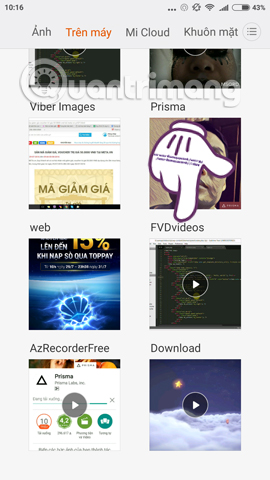
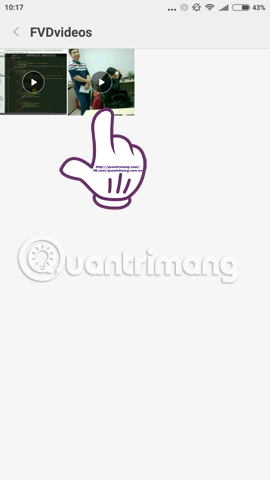
Trên đây là bài hướng dẫn tải video Facebok trên điện thoại iOS và Android với sự hỗ trợ của 2 ứng dụng MyMedia và Video Downloader For Facebook. Từ giờ, bạn có thể chọn lựa bất cứ video nào trên Facebook muốn tải về điện thoại để thưởng thức rồi nhé. Tham khảo thêm các bài sau đây:
Chúc các bạn thực hiện thành công!


